ربما سمعت عن مستشعر القرب. انها الواردة في الهواتف الذكية اليوم. ما هو مستشعر القرب؟ ما مدى أهمية ذلك؟ وكيف يتم استخدامه على iPhone؟ تم تقديم مستشعر القرب لأول مرة في عام 2007. يكتشف مستشعر القرب أي شيء قريب من الشاشة ويستخدم في نظام iOS لإضفاء السكون على الشاشة أثناء إجراء مكالمة وعند توصيل جهاز iPhone بالأذن. هذه هي واحدة من الميزات الهامة الأولى في iPhone والتي تجعل عرض iPhone لا يتم لمسه عن غير قصد عند إجراء مكالمة هاتفية. تهدف هذه الميزة أيضًا إلى إنقاذ عمر البطارية عندما يكون لديك محادثة طويلة على جهاز iPhone.
ماذا لو كان مستشعر القرب لا يعمل على iPhone؟ تظل شاشة iPhone مضاءة عند إجراء مكالمة هاتفية ولمس الشاشة دون قصد أو المس ميزة المزيج بحيث يكون مزج iPhone لديك كتمًا ولن يتمكن صديقك من سماع صوتك. يمكن أن يكون مزعج جدا. لذلك ، نريد أن نشارك كيفية إصلاح مستشعر القرب بحيث يمكنك الاستمتاع بهاتفك بشكل مريح دون الحاجة إلى لمس شاشة iPhone.
انظر أيضًا: كيفية إصلاح مشكلة عدم رنين Iphone
طرق لإصلاح مستشعر القرب لا يعمل على اي فون

www.digitaltrends.com
قم بإزالة الغطاء وحامي الشاشة وتنظيف الشاشة
هناك العديد من حالات iPhone المتاحة ، والمصنوعة من مواد مختلفة ، مع تصميم ووظائف مختلفة. إذا كنت تلاحظ مشاكل في مستشعر القرب ، فقم بإزالة العلبة. في حال كان لديك واقي شاشة ، أزل ذلك أيضًا. قم بتنظيف شاشة iPhone بشكل صحيح.
قم بإيقاف تشغيل الهاتف / تشغيله
أوقف تشغيل جهاز iPhone بالضغط على زر الطاقة لبضع ثوان حتى يظهر Slide Power Off (إيقاف تشغيل الطاقة) ، ثم حركه إلى اليمين. انتظر بضع ثوان وقم بتشغيله بالضغط على زر الطاقة (زر السكون / الاستيقاظ). عند سوء تصرف الجهاز ، غالبًا ما تكون إعادة التشغيل هي كل ما يلزم لبدء تشغيل الأشياء مرة أخرى.

support.apple.com
من الصعب إعادة
يمكن لطريقة إعادة التشغيل القسري إصلاح العديد من مشكلات iPhone ، مثل مشكلة تعطل التطبيق أو تجميد iPhone أو تأخيره ، وما إلى ذلك. يمكن لهذه الطريقة تحرير iPhone RAM الخاص بك وجعل أدائه أسرع. قال بعض المستخدمين إن هذا الحل يمكن أن يكون مفيدًا جدًا عندما لا يعمل مستشعر القرب من iPhone. لتنفيذ إعادة تعيين ثابت:
- اضغط مع الاستمرار على زر الطاقة وزر الصفحة الرئيسية في نفس الوقت
- استمر في الأزرار لمدة 10 ثوانٍ على الأقل أو حتى يظهر شعار Apple

support.apple.com
يمكنك أيضًا قراءة: كيفية إصلاح iPhone لن يتم الاتصال بـ iTunes Store
تحديث دائرة الرقابة الداخلية
في بعض الأحيان ، تأتي المشكلة على iPhone بسبب بعض الأخطاء. عادة ما يتم حل هذه المشكلة بمجرد تحديث البرنامج إلى أحدث إصدار. يجلب التحديث أيضًا بعض الإصلاحات الأخرى والميزات الجديدة. فيما يلي خطوات تحديث iOS:
- تأكد من أن لديك اتصال إنترنت سريع. قد تتسبب عملية التحديث غير المكتملة في حدوث مشكلة معروفة باسم iPhone في وضع الاسترداد.
- قم بتوصيل جهازك بمصدر طاقة
- لا تنس عمل نسخة احتياطية من بياناتك قبل بدء العملية.
- اذهب إلى الإعدادات> عام> تحديث البرنامج.
- سوف فون التحقق من التحديث. سيظهر التحديث الجديد على الشاشة إذا كان ذلك متاحًا. ستتمكن من رؤية الشرح المختصر وحجم التحديث أيضًا.
- اضغط على "تثبيت".
- سيقوم iPhone بإعادة تشغيل وتثبيت أحدث تحديث لنظام iOS. إذا نجحت ، فسيتم الترحيب بك من خلال شاشة "Update Complete".

امسح كل الاعدادت
إذا لم تنجح أي من هذه الطرق ، يمكنك محاولة إعادة ضبط جميع الإعدادات على جهاز iPhone الخاص بك. ستعيد هذه التقنية ضبط جميع الإعدادات إلى إعدادات المصنع الافتراضية. للقيام بذلك ، انتقل إلى الإعدادات> عام> إعادة تعيين> إعادة تعيين جميع الإعدادات. بعد إدخال رمز المرور ، انقر فوق "إعادة تعيين كافة الإعدادات" لإنهاء العملية.

مسح كل المحتوى والإعدادات
لن تقوم هذه الطريقة بمسح الإعدادات فحسب ، ولكن أيضًا جميع البيانات والتطبيقات التي لديك على iPhone. لهذا السبب يجب عليك إجراء نسخ احتياطي للبيانات مسبقًا. تشبه الخطوات طريقة "إعادة تعيين جميع الإعدادات" ، باستثناء الجزء الأخير. افتح الإعدادات> عام> إعادة تعيين> إعادة تعيين جميع المحتويات والإعدادات. أدخل رمز المرور الخاص بك ، ثم اضغط على "مسح iPhone" للتأكيد.

استعادة اي فون الخاص بك
قد تسأل ، ما هو الفرق بين أساليب "محو iPhone" و "استعادة iPhone". كلاهما سوف يمسح جميع البيانات والإعدادات على iPhone ، ولكن عملية الاستعادة ستفعل ذلك بشكل أعمق. ستقوم عملية الاستعادة أيضًا بتهيئة نظام التشغيل وإعادة تثبيته.
- قم بتوصيل iPhone بجهاز Mac / PC باستخدام كابل البرق
- تأكد من أنك قمت بتثبيت أحدث إصدار من iTunes على جهاز Mac / PC
- افتح برنامج iTunes
- في علامة التبويب ملخص ، انقر فوق استعادة
- سيقوم iTunes بتنزيل البرنامج الثابت أولاً
- دع عملية الاستعادة تكتمل

استعادة iPhone في وضع DFU
يسمح وضع DFU أو ترقية البرنامج الثابت للجهاز باستعادة جميع الأجهزة من أي ولاية. لاستعادة جهاز iPhone الخاص بك في وضع DFU: قم بتوصيل iPhone بجهاز Mac / PC ثم قم بتشغيل iTunes. اضغط باستمرار على زر الطاقة والزر الرئيسي حتى تتم إعادة تشغيل جهاز iPhone. انتظر لمدة 5 ثوانٍ ثم حرر زر الطاقة ولكن استمر في الضغط على زر الصفحة الرئيسية. إذا نجحت ، ستظل شاشة iPhone مظلمة لكن iTunes سوف تكتشف iPhone في وضع الاسترداد. اختر Restore (استعادة) وسيقوم iTunes بتنزيل البرنامج الثابت المطلوب واستعادة iPhone إلى إعداد المصنع.
تم العثور على هذه المشكلات / الحلول وفعاليتها على iPhone 4 و iPhone 4s و iPhone 5 و iPhone 5s و iPhone 6 و iPhone 6 Plus و iPhone 6s و iPhone 6s Plus و iPhone SE و iPhone 7 و iPhone 7 Plus.
إذا كنت قد جربت جميع برامج استكشاف الأخطاء وإصلاحها أعلاه ، لكن مستشعر القرب لا يعمل على iPhone ، يجب عليك زيارة أقرب مزود خدمة معتمد من Apple أو زيارة أحد متاجر Apple القريبة.

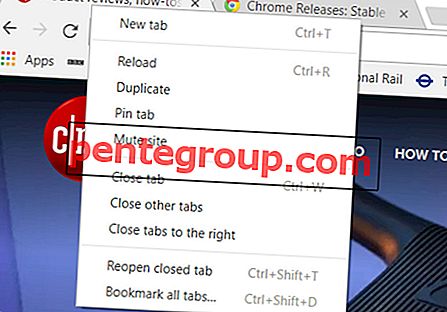

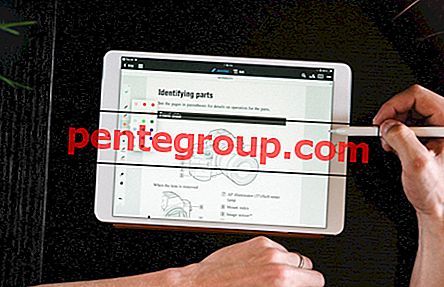





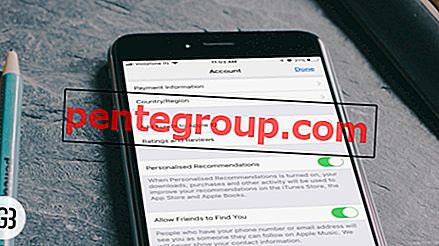
![الحالات الذكية الفريدة من نوعها لأجهزة iPad 4 و iPads القديمة [إصدار 2020]](https://pentegroup.com/img/519/519-min.jpg)

